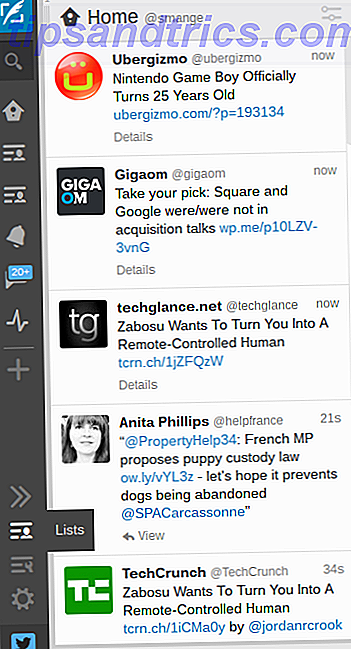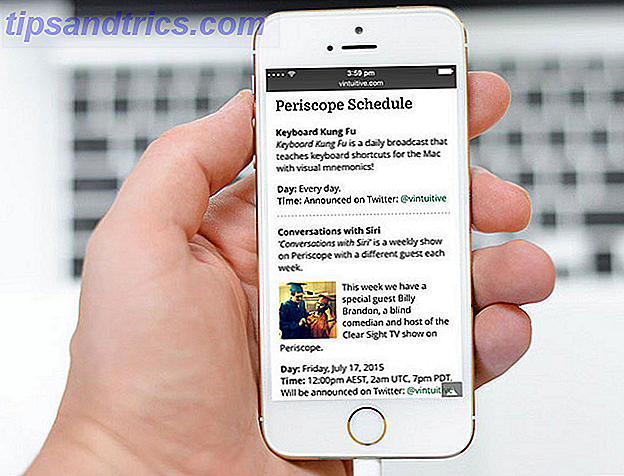Nesttermostaten har været et hæfteklammer til det smarte hjem i nogen tid nu. Men selv mennesker, der har købt en, er måske ikke helt klar over, hvor kraftig denne lille gadget egentlig er.
Vi har talt om hvor alsidig og brugbar nesttermostaten 13 ting du ikke vidste du kunne gøre med en nesttermostat 13 ting du ikke vidste du kunne gøre med en nesttermostat Du kan blive overrasket over hvor mange små tricks du har kan udføres med din nye Nest-termostat! Læs mere er, men folk har en tendens til at bruge deres nye smarte termostat meget som deres gamle. Dette gør ikke fuld brug af den strøm, denne enhed tilbyder.
Vidste du, at med Nest kan du styre dit hjem temperatur ligesom Star Trek-tegn kontrollerede Starship Enterprise klima - med din stemme? Vidste du, at Nest kan automatisere e-mails, voicemail og endda telefonopkald baseret på, hvornår du er hjemme, og når du ikke er?
Faktisk kan du med bare et par ekstra tilføjelses gadgets bruge din Nest til at kontrollere noget andet i dit hjem. Det er ikke kun for at kontrollere temperaturen!
1. Nest Voice Control med Google Now
Der er ikke en enkelt Star Trek-fan Den nemme måde at opfange på 50 års Star Trek Den nemme måde at opfange på 50 år Star Trek Star Trek har eksisteret i 50 år, og det betyder, at der er meget indhold for fuldførere at vade igennem. Heldigvis er der en alternativ måde at indhente på 50 års Star ... Læs mere (især fans af The Next Generation serien), som ikke har eftertragtet evnen til at sige "Computer" efterfulgt af en kommando og har deres hjem udføre de handlinger de kan lide. Nå, det er ikke længere noget i fremtiden. Med Google Nu på din smartphone kan du ... gøre det sådan.
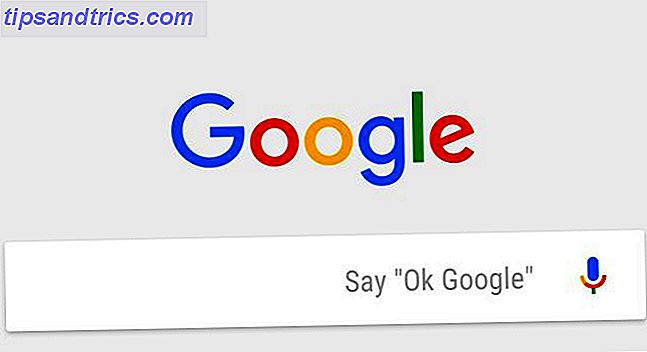
Når du har installeret Google Now, der er tilgængelig på enten Google Play eller iTunes, kan du kontrollere dit hjem temperatur lige fra hvor som helst i huset ved at sige "Ok Google: Indstil temperatur til 65 °".
"Ok Google" verbal kommando lancerer Google Nu's voice command funktion. Erklæringen "Indstil temperatur til 65 °" er en forudprogrammeret kommando, som Google allerede ved, er beregnet til din Nest-termostat.
Du får se Google reagere straks ved at indstille din termostat til den ønskede temperatur.
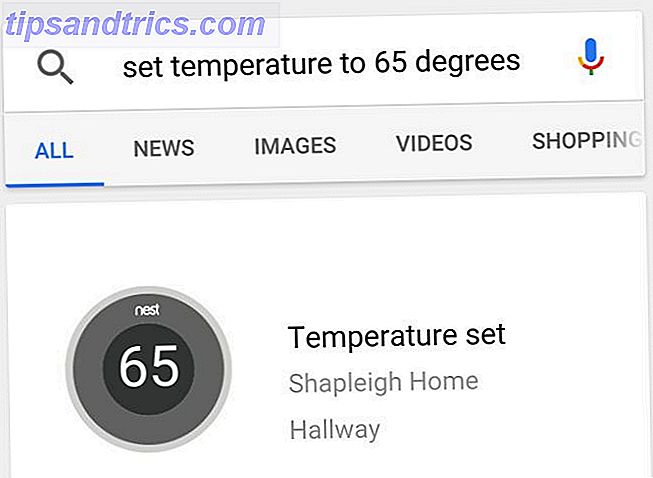
Husk, at du første gang forsøger dette, skal du konfigurere det og fortælle det, hvilken Nest-enhed du vil have den til at bruge. Herefter er svaret hurtigt og automatisk. Det får dig til at føle sig som om du bor i en seje sci-fi-film.
Du kan lære mere om integration af Google Nu med Nest i vores egen artikel, hvor du gennemgår tjenesten Google Now Nest Sådan bruger du Google Now til at automatisere dit hjem og liv Sådan bruger du Google nu til at automatisere dit hjem og dit liv Google Nu kan tjene som stemmekontrol til dine smarte hjem gadgets, udstationering til dine foretrukne sociale medier konti, og endda spore dit helbred. Læs mere eller på Works med Nest-siden.
2. Kontroller alt med ventilatorudgangen
Et stort flertal af mennesker, der installerer nesttermostaten Sådan installeres og bruges nesttermostaten til at automatisere energibesparelser Sådan installeres og bruges nesttermostaten til at automatisere energibesparelser Hvis du nogensinde har overvejet at komme i gang med hjemmeautomatisering, skal du købe en nesttermostat er den perfekte måde at starte. På bare en uge med at bruge det, skårer vi vores energiforbrug i halvdelen. Læs mere har ikke en grøn ventilatorstyringstråd, der løber til termostaten. Eller hvis der er en, er det ikke forbundet med noget i den anden ende.
Hvis du allerede har den grønne ledning tilsluttet et 24V ventilatorrelæ, som du har brugt med din gamle termostat, er det bare at tilslutte ledningen til Nest-ledningsnettet.

Når der er en grøn ledning nedskåret og spolet op ved kedlen i kælderen, læs så videre. Hvis du kan lide, kan du bruge denne grønne tråd til at styre noget i dit hus, du vil.
I tilfælde, hvor der ikke er nogen grøn ledning, men stadig vil implementere ordningen "Nest controller" beskrevet nedenfor, skal du fiske en ny ledning fra væggen bag din rede ned til gulvet og ind i kælderen. Du kan overveje at ansætte en professionel, hvis dette er din situation.
Trin 1. Find enden af den grønne "fan" -ledning.
Hvis du har en eksisterende grøn ledning, men aldrig har brugt nogen fan kontrol, så skal du bare finde den anden ende. Tværtrådsledningen løber typisk ned til, hvor din kedel eller varmesystem er placeret i din kælder. I min sag slutter ledningen lige over kedlen, hvor kedelteknologen forbinder varmeledningerne via trådmøtrikker.

Ved nærmere inspektion nær de trådmøtrikker eller forbindelsesbokse finder du sandsynligvis den anden ende af din grønne ledning.

Inden du slutter den grønne lednings ende til din Nest-ledningsnet, skal du tage hensyn til ledningsdetektionerne beskrevet i trin 2 nedenfor.
Trin 2. Tilslut en spændingsomformer og en WeMo Maker-enhed.
For denne "Nest controller" integration til arbejde skal du købe to enheder. Den første er en 24V til 5V spændingsomformer.
BINZET DC Converter Trin Down Regulator 5V Reguleret Strømforsyninger Transformator Converter (5V 3A 15W) BINZET DC Converter Trin Down Regulator 5V Reguleret Strømforsyninger Transformator Converter (5V 3A 15W) Køb Nu På Amazon $ 7.59
Denne enhed konverterer 24V-signalet fra Nest ned til et 5V signal, der er sikkert som input til WeMo Maker-enheden. Denne konverter er så lille, at du nemt kan tape det eller binde det til noget i nærheden, hvor du fandt den grønne blæserledning i kælderen.

Med en Phillips skruetrækker tilsluttes den grønne ledning til den positive terminal. Fastgør et ekstra stykke ledning til den positive terminal på 5V-siden. Jord begge negative terminaler (kør ledning fra begge negative terminaler til et nærliggende vandrør fungerer godt i et hus hvor vandrør er alle jordforbundne).
Dernæst skal du købe et WeMo-maker-modul.
WeMo Maker WeMo Maker Køb nu på Amazon
På bagsiden af WeMo Maker kan du se et sted til ledning af "sensor" ledningerne. Dette er en 5V input port. Det er her, hvor du skal tilslutte den anden ende af ledningen, som du har tilsluttet 5V-udgangen på spændingsomformeren ovenfor.

Når du er færdig med dette og tilsluttet dit WeMo Maker-modul til et stikkontakt, er du klar til at gå videre til næste fase af dette projekt.
Trin 3. Tilslut et WeMo-stik på den enhed, du vil styre.
Det ideelle punkt i dette projekt ville være at kontrollere noget som en gulvfläkt eller et vindue klimaanlæg. De fleste klimaanlæg vil øjeblikkeligt tænde, når du sætter dem i. Problemet er, at de forbliver tændt, selvom husets temperatur er cool nok.

For bedre at kunne kontrollere dette med dit Nest, skal du bruge en mere smart enhed: En WeMo-stik.
Jeg anbefaler WeMo Insight-stikket, hvis du bruger et klimaanlæg, så du kan se den samlede energiforbrug af dine A / C-behov.
Wemo Insight WiFi Aktiveret Smart Plug, med Energiovervågning, Works with Alexa (Udgået af Producent - Nyere Version Tilgængelig) Køb nu På Amazon $ 30, 00
For hver af de WeMo-enheder, der bruges i denne artikel, skal du følge instruktionerne, der fulgte med enheden, for først at forbinde den til dit hjem Wi-Fi-netværk. Når det er færdigt, og de er tilsluttet, er du klar til at begynde at oprette dine Nest- eller IFTTT-integrationer.
Trin 4. Vælg en IFTTT-automatisering.
Når du har fået den grønne blæserledning fra Nest-ledningsnettet til din WeMo-maker, er der mange muligheder for dig.
Hvis du simpelthen vil have Nest til at tænde klimaanlægget, når huset bliver for varmt 7 Nest Automation Tricks at skære opvarmningsregningen i halv 7 nestautomatiske tricks til at skære opvarmningsregningen i halv Hvis der var en nesttermostat i hvert hjem, ville det have den største enkeltvirkning på energiforbruget i historien; og det kunne spare dig flere penge, end du måske forestiller dig. Sådan er det. Læs mere, det vil tage sig af det hele automatisk baseret på din temperaturindstilling. Du kan se dette, når du ser din Nest-termostat på din Nest Home-konto.

Når du har tilsluttet den grønne ledning og tilsluttet din Nest, vil den føle den vedlagte ledning og bede dig om at aktivere din "fan". Gå videre og gør det.
Når dit hjem inden for temperatur stiger over det øvre setpunkt, vil det sende 24V signalet til WeMo Maker. Dette tænder for WeMo Insight Outlet, som du har konfigureret i IFTTT.
I IFTTT skal du bare indstille en trigger, når din WeMo Maker modtager et signal på sensorindgangen.
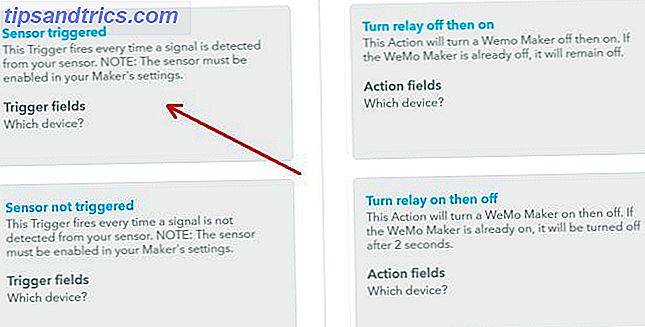
Til Handlingssiden af opskriften, skal du oprette "Tænd" -funktionen til din WeMo-switch.
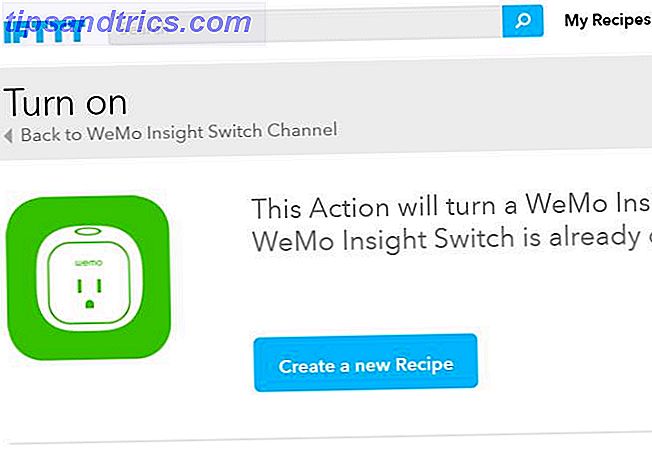
Nu, med dit klimaanlæg tilsluttet WeMo-kontakten, styrer din Nest automatisk dit klimaanlæg baseret på dit hjem temperatur. Du behøver ikke købe et dyrt smart klimaanlæg, og du behøver ikke at køre ledninger gennem hele huset. Alt er trådløst!
Denne tilgang kunne bruges til enhver enhed, som en fan eller en affugter.
3. Gør smart brug af automatisk væk
Auto-Away-funktionen er et af de mest værdifulde træk ved at have en Nest-termostat. Det er også mindst forstået. Det er fordi det bruger en smule kunstig intelligens, der er svært at forklare i enkle termer.
Takket være Auto-Away er dagene med at huske at skrue ned din termostat, inden du går om morgenen, langt borte.

Nest har indbygget bevægelsesfølsom teknologi og en avanceret algoritme, der lærer, når du er væk. Det lærer endda, hvilken temperatur du kan lide at holde dit hjem på forskellige tidspunkter af dagen, hvor du er hjemme.
Hvis du bor på egen hånd, eller hvis alle i husstanden har tendens til at følge det samme mønster hver dag, vil denne Nest-funktion spare dig hundredvis eller endda tusindvis af dollars hvert år i opvarmning.
Men hvis dit mønster er meget uforudsigeligt, eller hvis du forlader hjem sjældent, tilbyder Nest en ekstra funktion kaldet Auto-Away Assist. Dette bruger din telefons GPS-placering til at hjælpe Nest til at afgøre, om du er hjemme eller ikke.
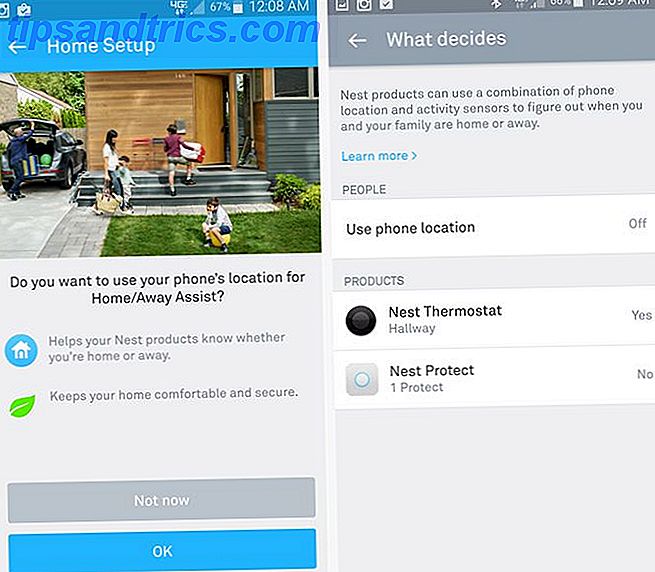
Du behøver heller ikke bekymre dig om det kun tager din telefon i betragtning. Du kan tilføje flere telefoner ind i systemet, så Nest altid ved, hvornår nogen er hjemme.
En ekstra bonus - Hvis en af dine enheder (enten Nest-termostaten eller Nest Protect) har en mere central placering i huset, kan du indstille den til at være den primære enhed til at føle, når nogen er hjemme. Dette bør gøre den intelligente hjem / væk status meget mere præcis.
Så hvad kan Auto-Away gøre for dig, der er så godt? Bortset fra at slå ned din varme og spare penge, er der også en "Away" trigger tilgængelig i IFTTT, der er nyttig til alle mulige ting.
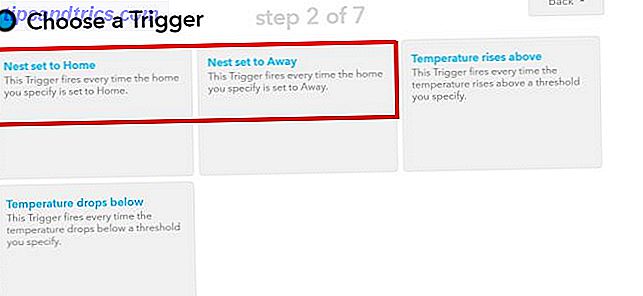
Hvad Auto-Away kan du gøre
Når din Nest "føler", at du ikke længere er hjemme, kan du udløse IFTTT til:
- Sluk for lys i huset, som du forlod (smart switches eller lights Lys dit hjem Smart Way Med Philips Hue Lyser dit hjem Smart Way med Philips Hue Hvis du har råd til de oprindelige udgifter, finder du ikke en bedre- understøttet og mere brugervenligt smart belysningssystem på markedet. Læs mere påkrævet).
- Email alle i familien, at ingen er i øjeblikket hjemme.
- Sørg for, at alle de udvendige husdøre er ordentligt låst (kræver smarte låse).
- Aktivér dit hjem-sikkerhedssystem, hvis du har glemt (smart sikkerhed eller smart plug-in)
- Tænd dine bevægelsessensorkameraer. Opbyg et Motion Capture Security System ved hjælp af et Raspberry Pi. Opbyg et Motion Capture Security System. Brug en Raspberry Pi Af de mange projekter, som du kan bygge med Raspberry Pi, er en af de mest interessante og permanent nyttige bevægelsen fange sikkerhedssystem. Læs mere for ekstra sikkerhed.
Når din Nest registrerer, at nogen er kommet hjem og skifter tilbage til hjemstatus, kan du udløse IFTTT til:
- Tænd for indgangslysene (smart switch er påkrævet).
- Email alle i familien, at nogen lige er kommet hjem.
- Deaktiver dit hjem sikkerhedssystem.
- Send en logfil, når nogen ankom hjem til Google Drev.
Anvendelserne til din Nests hjem / væk-status er kun begrænset til din fantasi.
Hvad er nogle kreative måder, at du har brugt din Nest-termostats forskellige funktioner? Kender du til andre funktioner eller tricks det kan gøre, som mange mennesker ikke ved om? Del dem med os i kommentarfeltet nedenfor!